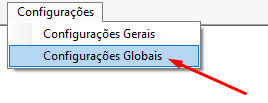Configurar e-mail com cobrança automática para seu cliente
Você já sentiu a necessidade de avisar o seu cliente que a fatura dele já venceu? Está realizando essa tarefa manualmente e gastando muito tempo?
É possível automatizar este processo através do envio automático da Cobrança por e-mail.
Mas como funciona isso, exatamente?
Toda vez que uma parcela vencer, ou seja, uma conta a receber não seja quitada até a data do vencimento, o sistema irá enviar um aviso de cobrança automaticamente por e-mail ou SMS, para o cliente.
O sistema realiza o envio automático apenas UMA única vez.
Caso queira enviar novamente, poderá realizar esta opção manualmente, pela tela de Consulta de Recados.
1° Passo - Ir até as configurações do sistema
Para que tudo funcione como esperado, são necessárias algumas configurações. Primeiro de tudo devemos ativar o envio da cobrança automática. Para isso, vá até o menu de Configurações e em seguida clique sobre Configurações Globais.
2° Passo - Ativar o envio de cobrança automática
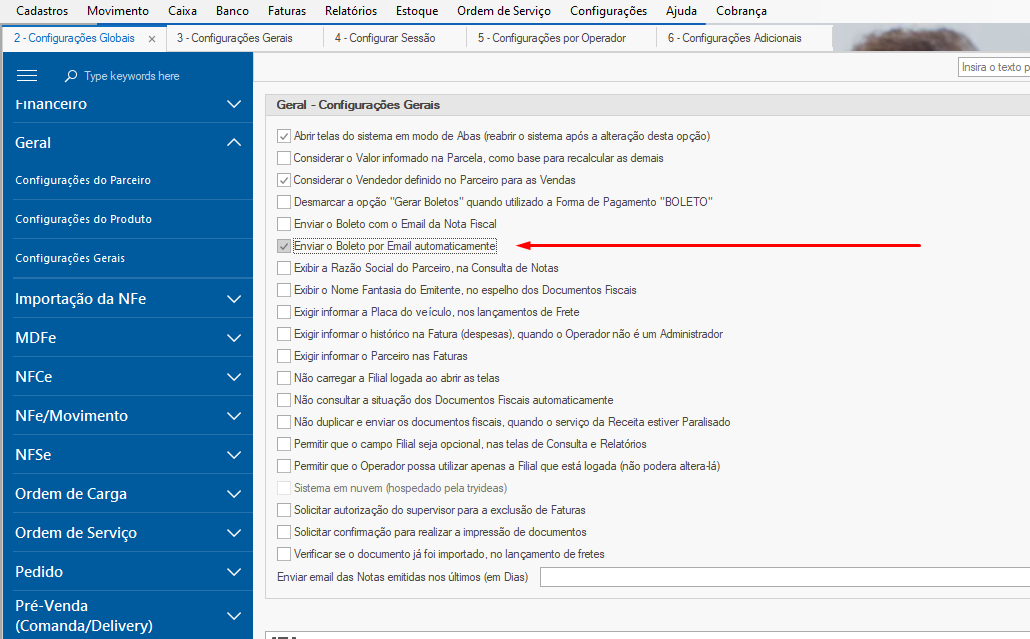
Feito isso, localize a aba Geral (em verde), e então procure pela opção Enviar Cobrança Automaticamente, marque este campo e posteriormente clique em Configurar Envio.
O botão de Configurar Envio só ficará ativo se habilitada a opção de Enviar Cobrança Automaticamente.
3° Passo - Alterar mensagem e definir quando o sistema deve cessar o envio das cobranças em configurações adicionais
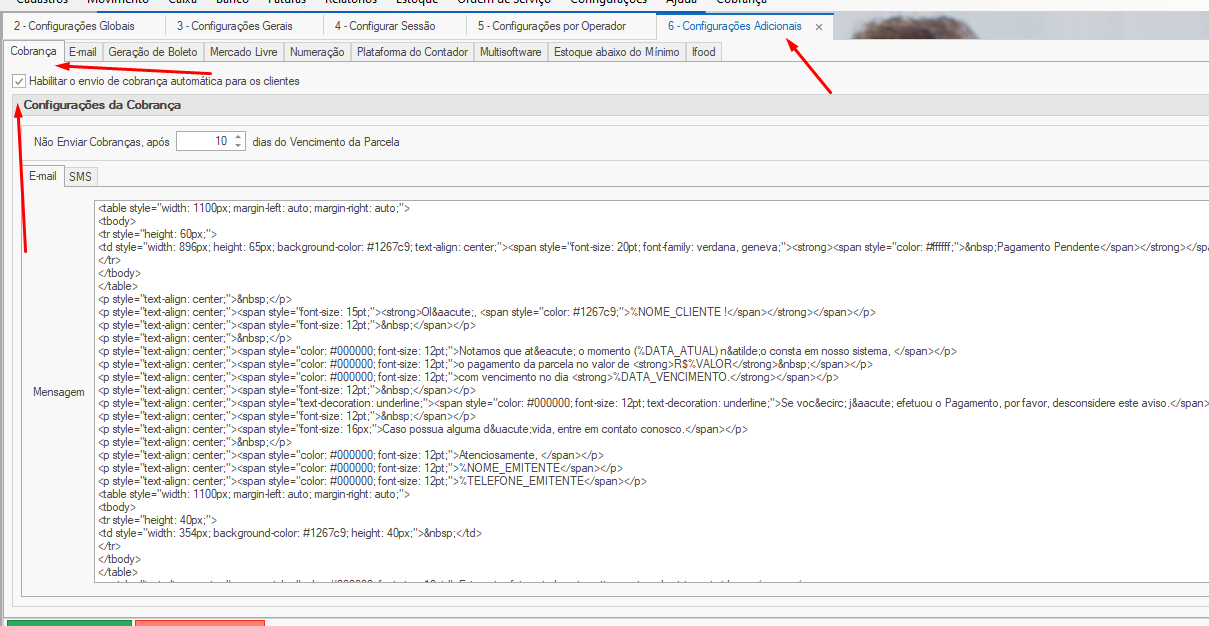
Ao clicar em Configurar Envio, será aberta uma tela semelhante a imagem acima onde é possível ver uma opção chamada Não Enviar Cobranças, após 10 dias do Vencimento da Parcela, basta definir a quantidade de dias e seguir para o próximo passo.
Mas como funciona na prática essa configuração dos dias?
Exemplo: João tem uma parcela vencida a 10 dias, a partir do próximo dia o sistema não irá mais notificar João sobre essa pendência.
Esta opção evita o envio de cobrança para parcelas que estão há muito tempo em aberto. Pode haver casos em que a empresa não realizava o controle de caixa, e esta opção evita o envio de cobranças indevidamente.
Logo abaixo é possível alterar a mensagem que será enviada ao cliente e também é possível estar realizando uma alteração no código HTML do layout de cobrança (em azul).
Você não precisa fazer qualquer tipo de alteração na Mensagem, a tryideas sistemas já disponibiliza um estilo padrão de e-mail. Recomendamos que a personalização da mensagem seja feita apenas por usuários avançados.
4° Passo - Ativar o método de envio da cobrança para seu cliente
Atualmente o sistema dispõe de duas opções de envio da Cobrança: E-mail e SMS. Você poderá optar por alguma delas, ou ambas, se desejar.
O próximo passo, será definir quais clientes irão receber o aviso de cobrança, caso deixem alguma parcela vencer.
Para isso, iremos editar o cadastro do cliente desejado, e na aba 2 - Dados Opcionais (em verde), iremos marcar o método da cobrança desejado (em vermelho).
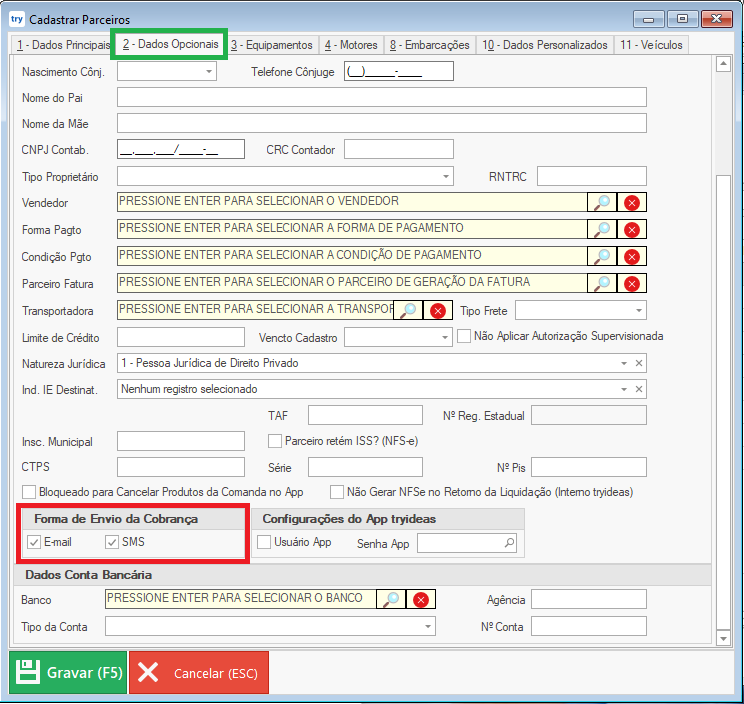
Pronto! Sempre que alguma parcela deste cliente vencer, ele será notificado pelo método selecionado acima.
É possível definir um método de cobrança padrão para os novos cadastros. Desta forma, você não precisa marcar a opção desejada manualmente, sempre que realizar o cadastro de um novo cliente.
Para isso acesse o Menu: Configurações > Configurações Globais.
Na aba Geral (em verde), localize as opções Habilitar Cobrança por... (em vermelho), e selecione a opção desejada.
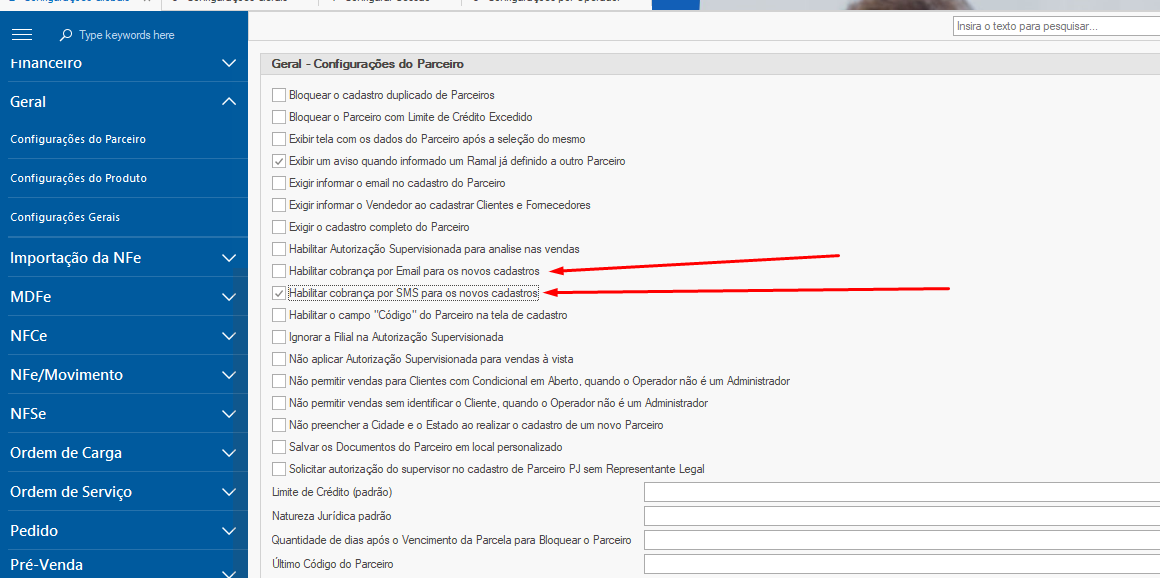
Após marcar a opção desejada, clique no botão Gravar (F5).
Informações adicionais para usuários avançados
Caso opte por alterar a estrutura da mensagem de cobrança, você terá a sua disposição as tags abaixo, elas serão substituídas pelos respectivos dados do cliente no momento do envio da cobrança.
- %NOME_CLIENTE - Nome do cliente a ser cobrado
- %DATA_ATUAL - Data que o e-mail está sendo enviado
- %VALOR - Valor da cobrança
- %DATA_VENCIMENTO - Data de vencimento da cobrança
- %NOME_EMITENTE - Nome da empresa que está enviando a cobrança
- %TELEFONE_EMITENTE - Telefone da empresa que está enviando a cobrança
- %NUMERO_DOCUMENTO - Número do documento na Fatura. Se a Fatura foi gerada por nota fiscal, o número do documento é o número da nota
- %NOSSO_NUMERO - Nosso número do boleto relacionado a parcela. Esta opção não estará disponível se a parcela tiver mais que um boleto relacionado a ela